Facebook är där vi ofta lägger upp våra mest imponerande bilder och ögonblick för vänner och alla att se. På grund av detta har Facebook nu lanserat funktionen att lägga upp bilder enligt layout , vilket gör att dina bilder ser mer imponerande ut när de publiceras.
För närvarande stöder Facebook 4 fotoramstilar som användarna kan välja mellan, inklusive: Classic, Column, Banner, Frame. Om du inte vet hur man infogar ramar i bilder som lagts upp på Facebook, så uppmanar Download.vn dig att följa artikeln om instruktioner för att lägga upp Facebook-bilder enligt layout.
Instruktioner för att lägga ut bilder enligt layout på Facebook
Steg 1: Först öppnar vi Facebook-applikationen på vår telefon.
Steg 2: På startsidan för Facebook-applikationen klickar du på Foton .


Steg 3: Nu kommer skärmen att visa alla bilder på din telefon, välj de foton du vill lägga upp på Facebook och tryck sedan på knappen Klar i det övre högra hörnet av skärmen.
Steg 4: På skärmen Skapa inlägg trycker du på knappen Layout längst ned på skärmen.

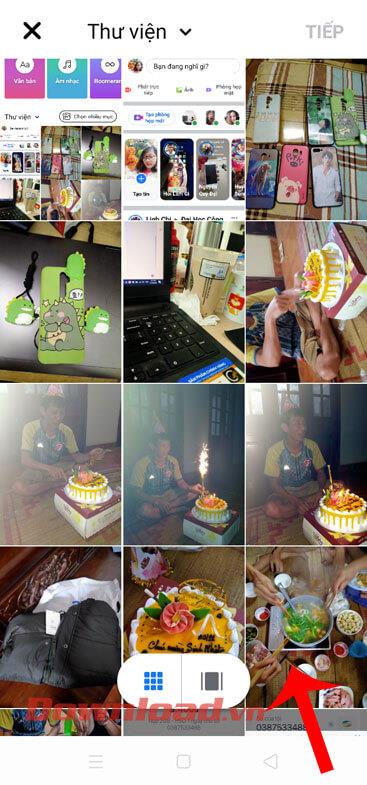
Steg 5: Här kommer det att finnas 4 layoutstilar för användare att välja mellan: Klassisk (Standard när du lägger upp bilder), Kolumner, Banderoller, Ramar. Välj en fotoramstyp som du vill ställa in för bilder som publiceras på Facebook.


Steg 6: Skriv bildtext, ställ in Sekretess, Tagga vänner, ... för ditt inlägg.
Steg 7: Tryck sedan på Post- knappen i det övre högra hörnet av skärmen.
Steg 8: Vänta slutligen ett ögonblick tills bilden läggs upp på din Facebook-tidslinje.

Önskar dig framgång!




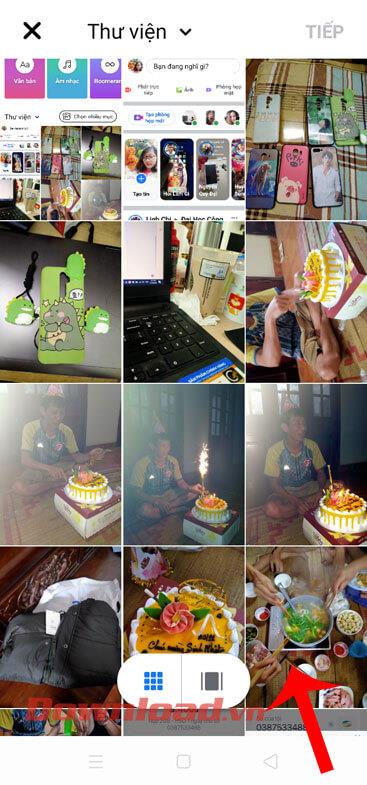






![[100% löst] Hur åtgärdar jag meddelandet Fel vid utskrift i Windows 10? [100% löst] Hur åtgärdar jag meddelandet Fel vid utskrift i Windows 10?](https://img2.luckytemplates.com/resources1/images2/image-9322-0408150406327.png)




![FIXAT: Skrivare i feltillstånd [HP, Canon, Epson, Zebra & Brother] FIXAT: Skrivare i feltillstånd [HP, Canon, Epson, Zebra & Brother]](https://img2.luckytemplates.com/resources1/images2/image-1874-0408150757336.png)